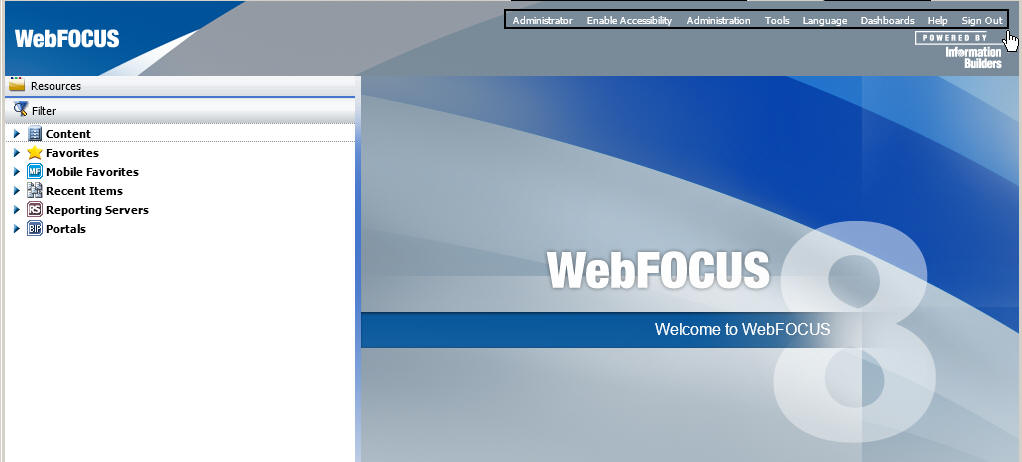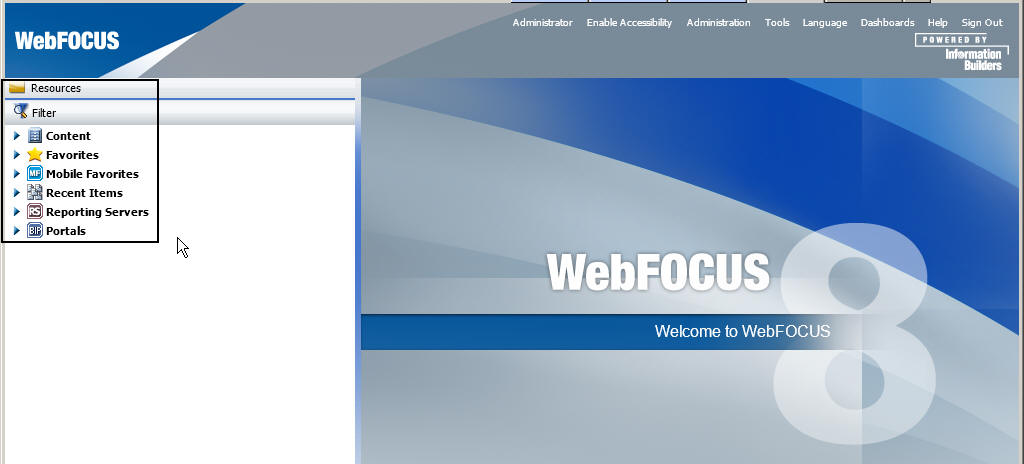La page d'accueil comporte deux sections avec lesquelles vous pouvez interagir :
Le contenu de la barre de menu et l'arborescence de ressources varie en fonction de qui vous êtes et si vous êtes connecté ou pas.
x
La barre de menu est située dans le côté supérieur droit de l'écran, dans la bannière supérieure. L'image suivante montre la barre de menu qui s'affiche lorsque vous êtes connecté à WebFOCUS.
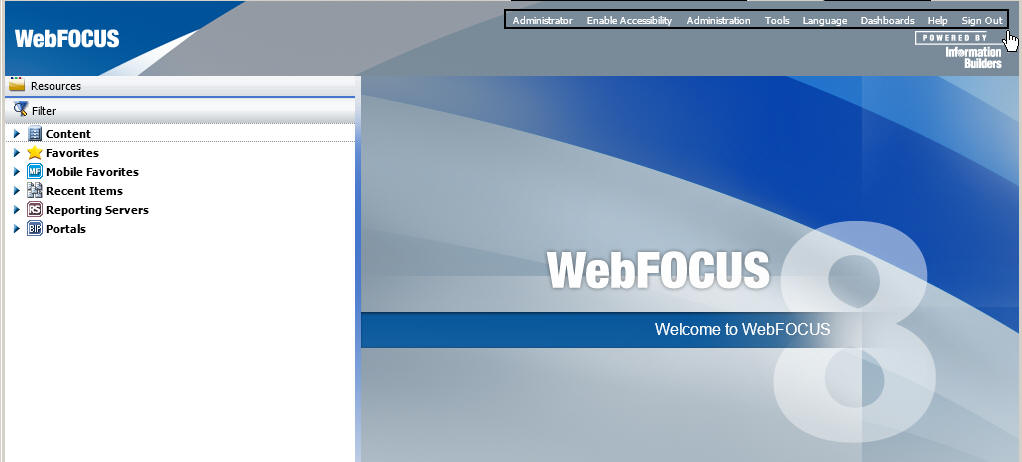
La barre de menu vous offre de multiples activités à effectuer.
Quand vous êtes déconnecté
- Accéder aux Vues Publiques du Tableau de bord Business Intelligence.
- Activer l'accessibilité (activez un lecteur d'écran; concerne Internet Explorer® seulement).
- Obtenir de l'aide.
- Connexion.
Quand vous êtes connecté (vous pouvez accéder à des options supplémentaires, ainsi que toutes les options qui vous sont disponibles lorsque vous êtes déconnecté, sauf que les Vues Publiques du tableau de bord vous sont inaccessibles.)
- Modifier votre mot de passe (cliquez sur votre nom).
- Activer l'accessibilité (activer un lecteur d'écran; concerne Internet Explorer seulement).
- Administration :
- Accéder au centre de sécurité, où vous pouvez définir les utilisateurs et les groupes, ainsi qu'accorder des permissions d'accès.
- Accéder à la console d'administration, où vous pouvez configurer, administrer, et contrôler les composants de l'application WebFOCUS.
- Accéder à la console Magnify, où vous spécifiez des paramètres, configurez la sécurité, et effectuez des tâches de maintenance et de diagnostic pour Magnify.
- Visualiser et gérer les ressources privées pour utilisateurs et groupes.
- Basculer entre le mode Normal (où votre contenu personnel est affiché) et le mode Gestionnaire (gestion du contenu d'autres utilisateurs).
- Outils :
- Accéder au constructeur de vue, où vous gérez les utilisateurs, visualisez et administrez les Vues Publiques, de groupe, de bibliothèque.
- Accéder à l'utilitaire de configuration ESRI pour créer ou modifier un fichier.
- Visualiser et gérer les statuts des rapports différés.
- Arrêter les requêtes interactives en état d'exécution.
- Accéder à l'explorateur ReportCaster, où vous visualisez du contenu ReportCaster au sein des colonnes qui procurent des informations détaillées, spécifiques aux éléments ReportCaster affichés (plannings, listes de distribution, listes d'accès de bibliothèque, rapports de bibliothèque, rapports de liste de suivi).
- Accéder à la console ReportCaster, où vous pouvez visualiser le statut de vos journaux planifiés et rapports de journaux. Les utilisateurs autorisés peuvent aussi visualiser le statut du serveur de distribution ReportCaster et effectuer des tâches de configuration et d'administration.
- Accéder à la page de recherche Magnify.
- Changer de langue (cette option ne s'affiche que si l'environnement est configuré pour plusieurs langues).
- Accéder aux vues personnelles et Vues Groupe du tableau de bord de Business Intelligence.
- Obtenir de l'aide.
- Se déconnecter.
xArborescence de Ressources
L'arborescence de ressources, située sur le côté gauche de la page, contient vos ressources WebFOCUS, telles que Contenus et Portails. L'image suivante affiche l'arborescence de ressources qui apparaît lorsque vous êtes connecté à WebFOCUS.
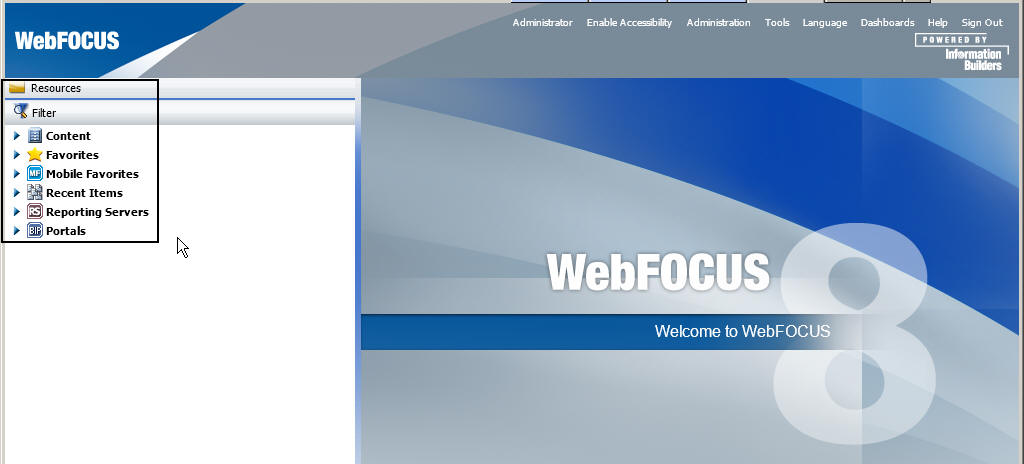
Les ressources sont protégées avec la sécurité WebFOCUS 8, un système basé sur fichier, comparable à celui des systèmes d'exploitation de bureau. Les ressources diffèrent pour chaque utilisateur, par exemple, l'utilisateur public ne voit que le contenu public.
Nous vous conseillons de créer les rapports avec WebFOCUS InfoAssist, ou d'exécuter des rapports existants avant de construire ou d'accéder au portail. Pour vous simplifier la tâche, l'arborescence de ressources WebFOCUS est disponible immédiatement après la connexion.
En supplément de la fenêtre de dialogue Filtre simple, l'arborescence de ressources contient les noeuds suivants :
-
Contenu. Liste les dossiers que vous avez créés sur le portail. Les dossiers jaunes sont les dossiers publiés. Les dossiers gris sont non-publiés.
-
Favoris. Liste les éléments que vous avez désignés comme Favoris. Pour désigner un élément comme Favori, faites un clic droit sur l'élément, et dans le menu contextuel qui s'ouvre, sélectionnez Favoris.
-
Favoris de mobiles. Liste les éléments que vous avez désignés comme Favoris de mobiles. Pour désigner un élément comme Favori Mobile, faites un clic droit sur l'élément, et dans le menu contextuel qui s'ouvre, sélectionnez Favoris de mobiles.
-
Eléments récents. Liste les éléments sur lesquels vous avez travaillé récemment.
-
Serveurs de Rapports. Liste les serveurs auxquels vous pouvez accéder.
-
Portails. Liste tous les portails que vous avez créés. Les Portails avec une icône bleue sont publiés. Les Portails avec une icône grise sont dé-publiés.
-
Gestion des changements. Liste les utilitaires Import et Export.
-
Importer. Permet à un administrateur de déplacer un paquet de changements vers un test d'acceptance.
-
Exporter. Permet un développeur de déplacer des changements sur fichier d'application vers l'environnement utilisateur de test d'acceptance.
x
Options du Menu contextuel du noeud
Chaque noeud dans l'arborescence de ressources offre un menu contextuel. Voici les options :
-
Vue. Cette option n'est disponible que pour le noeud Contenu. Voici les options :
-
Afficher par titre. Affiche les dossiers par titre. L'affichage par défaut.
-
Affichez par nom. Affiche les dossiers par nom.
-
Vue Référentiel. La vue par défaut.
-
Vue complète. Liste les serveurs sous la forme de dossiers. Ouvrez un dossier pour lister les bases de données hébergées sur le serveur.
-
Nouveau. Voici les options :
-
Dossier. Crée un dossier de niveau supérieur.
-
Domaine Entreprise. Crée un nouveau domaine entreprise.
-
Domaine Locataire SaaS. Crée un nouveau domaine propriétaire SaaS.
-
Actualiser. Actualise l'arborescence. L'option est disponible pour tous les noeuds.
-
Coller. Colle l'élément sous le noeud applicable. Cette option n'est disponible que pour le noeud Contenu.
-
Recherche. Ouvre la fenêtre de dialogue Recherche, où vous pouvez entrer une requête. Cette option n'est disponible que pour le noeud Contenu.
-
Sécurité. Voici les options :
-
Règles. Ouvre la Fenêtre de dialogue Règles de sécurité, où vous mettez en place des règles de sécurité simples et avancées pour utilisateurs et groupes.
-
Règles sur cette Ressource. Ouvre la fenêtre de dialogue Règles sur cette Ressource, où vous pouvez visualiser et exécuter des rapports sur les règles de sécurité pour ce référentiel.
-
Stratégie actuelle. Ouvre la fenêtre de dialogue Stratégie actuelle, où vous pouvez visualiser la stratégie en cours, par privilège et par utilisateur.
-
Propriétaire. Ouvre la fenêtre de dialogue Indiquer propriétaire ressource, où vous pouvez indiquer l'utilisateur portail, le groupe auquel l'utilisateur appartient, et publier le portail.
-
Explorateur ReportCaster. Accède à l'Explorateur ReportCaster, où vous pouvez visualiser le contenu ReportCaster. Cette option n'est disponible que pour le noeud Contenu.
-
Effacer favoris. Efface la liste Favoris. Cette option n'est disponible que pour le noeud Favoris.
-
Effacer les Favoris de mobiles. Efface la liste Favoris de mobiles. Cette option n'est disponible que pour le noeud Favoris de mobiles.
-
Envoyer par e-mail. Ouvre la fenêtre de dialogue E-mail Favoris de mobiles, où vous pouvez entrer l'adresse e-mail à laquelle envoyer les Favoris de mobiles. Cette option n'est disponible que pour le noeud Favoris de mobiles.
-
Effacer Eléments récents. Efface la liste des Eléments récents. Cette option n'est disponible que pour le noeud Eléments récents.
-
Nouveau Portail. Créé un nouveau portail. Cette option n'est disponible que pour le noeud Portail.
Pour plus d'informations sur les menus contextuels pour dossiers et éléments dans l'arborescence, consultez Types de contenu dans l'arborescence.